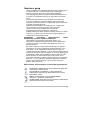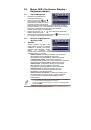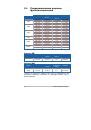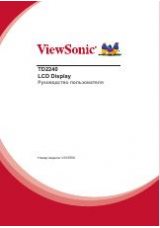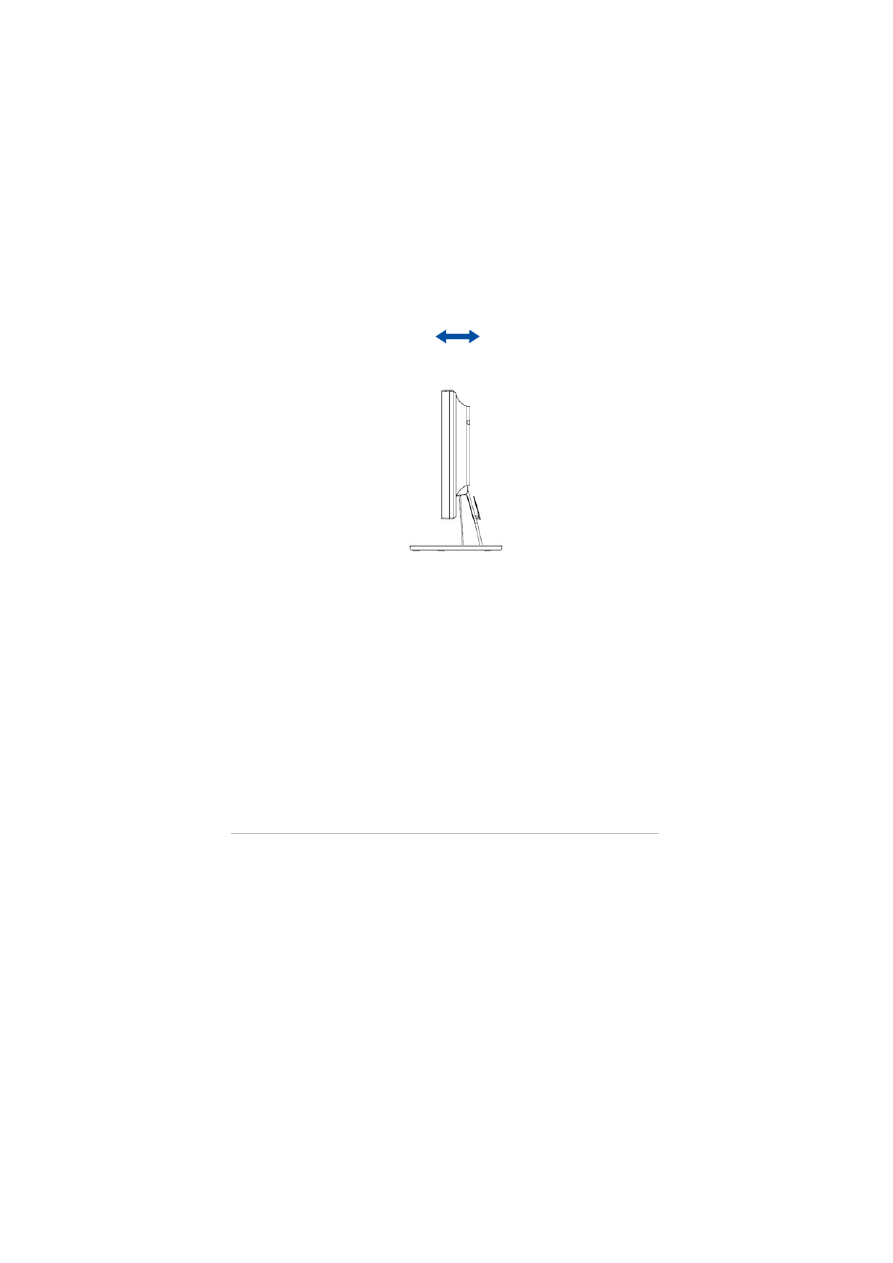
LCD-
монитор
ASUS VW19
6
/VW19
3
/VW171
Series
2-1
2.1
Регулировка
монитора
‧
Для
оптимального
просмотра
рекомендуется
смотреть
на
монитор
полностью
прямо
,
после
чего
отрегулировать
его
на
угол
,
наиболее
удобный
для
вас
.
‧
При
изменении
угла
придерживайте
подставку
монитора
,
чтобы
он
не
упал
.
‧
Угол
монитора
может
регулироваться
в
пределах
-5º - 20º.
-5º~20º